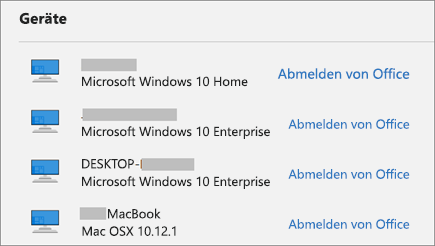Beim Abmelden von Office können Sie die Verbindung zu Diensten wie OneDrive trennen, Ihre Einstellungen entfernen und die Liste der häufig verwendeten Dokumente löschen. Sie können sich von Office aus in einer beliebigen Office-App abmelden. Sie können sich auch remote über einen Webbrowser von Office abmelden.
Hinweis: Wenn Sie Microsoft 365 verwenden, sollten Sie angemeldet bleiben, damit Office aktiviert bleibt. Wenn Sie sich abmelden, werden Sie von Office in Abständen aufgefordert, sich wieder anzumelden. Weiter Informationen finden Sie unter Was geschieht beim Abmelden von Office.
Von Office für PC
-
Wechseln Sie in einer beliebigen Office-App zu Datei > Konto (bzw. Office-Konto in Outlook) > Abmelden.
-
Schließen Sie alle Office-Apps.
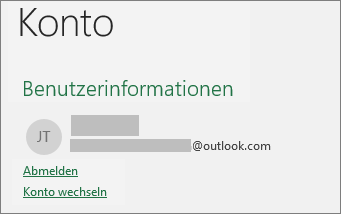
Von Office für Mac
-
Wählen Sie in einer beliebigen Office-App im oberen Menü den Namen der Office-App aus.
-
Wählen Sie Abmelden aus.
-
Beenden Sie alle Office-Apps..
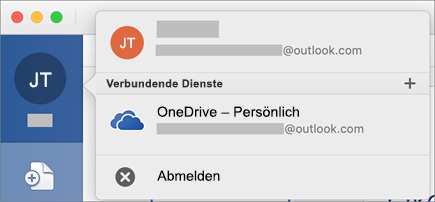
Auf Office Online
-
Wählen Sie in der oberen rechten Ecke Ihres Webbrowsers Ihr Bild oder Ihre Initialen aus.
-
Wählen Sie Abmelden aus.
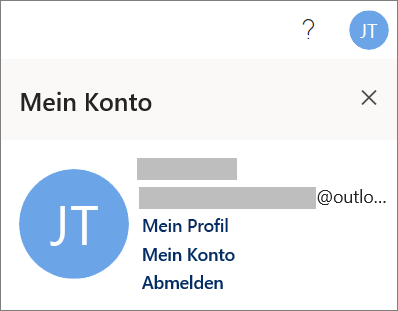
In Office Mobile-Apps
Für iPhones und iPads:
-
Tippen Sie in einer beliebigen Office-App auf Konto und dann auf das Konto, das Sie verwenden.
-
Tippen Sie auf Abmelden und dann zum Bestätigen erneut auf Abmelden.
-
Schließen Sie alle Office-Apps.
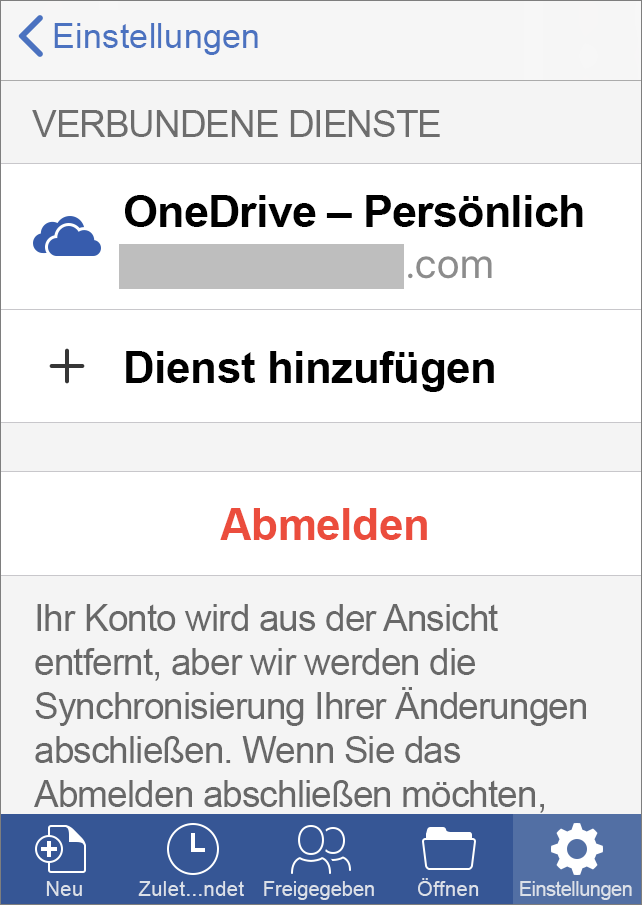
Für Android oder Chromebooks:
-
Tippen Sie in einer beliebigen Office-App auf der Seite Zuletzt verwendet auf das Personensymbol.
-
Tippen Sie auf Ihren Namen (nicht auf "Profil anzeigen").
-
Tippen Sie auf Abmelden und dann zum Bestätigen erneut auf Abmelden.
-
Schließen Sie alle Office-Apps.
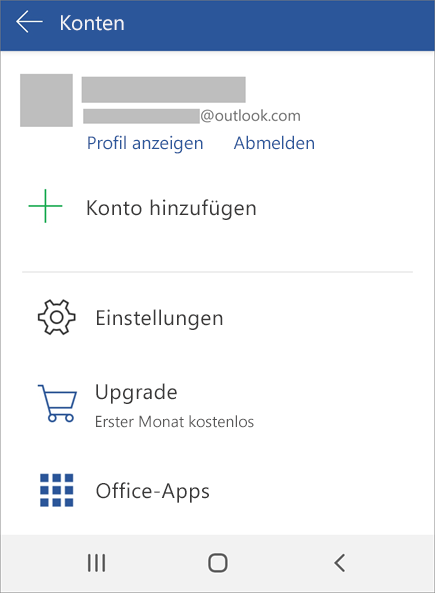
Über einem beliebigen Webbrowser
Wenn Sie keinen Zugriff auf Ihren PC oder Mac haben, bei dem Sie angemeldet sind, können Sie sich remote über einen Webbrowser abmelden. Es kann bis zu 72 Stunden dauern, bis Office erkennt, dass Sie sich abgemeldet haben.
-
Wechseln Sie auf einem beliebigen Gerät zu Ihrem Microsoft-Konto, Installierungsseite und melden Sie sich mit Ihrem Microsoft-Konto an, wenn Sie dazu aufgefordert werden.
-
Suchen Sie unter Geräte nach dem Gerät, auf dem Sie sich bei Office abmelden möchten.
-
Wählen Sie Abmelden von Office.